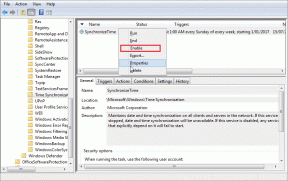Google Play Books vs Amazon Kindle: Usporedba Android čitača e-knjiga
Miscelanea / / November 29, 2021
Kada se govori o aplikacijama za čitanje e-knjiga, jedno ime odmah pada na pamet: Kindle. Tijekom posljednjeg desetljeća Kindle je promijenio način na koji čitamo knjige. Debele i teške knjige zamijenio je ovaj tanak uređaj koji možete lako ugurati u torbu. A te značajke lijepo replicira Android aplikacija za Amazon Kindle. Ne samo da je lagana i super korisna, već replicira stvarnu knjigu na vašem mobilnom uređaju bez težine.

Još jedno značajno natjecanje za aplikaciju Amazon Kindle su Googleove Play Books. Slično Kindleu, ova je aplikacija također poslastica za sve bibliofile.
Ako već imate favorita između ove dvije aplikacije, sve je u redu. Međutim, ako još uvijek niste odabrali stranu, ova usporedba između aplikacije Kindle i Play Books za Android pomoći će vam da steknete jasno razumijevanje.
Započnimo.
Korisničko sučelje: Kako je stvarno čitanje važno
Prije nego što zaronimo duboko, napravimo brzu usporedbu korisničkog sučelja. Krajem prošle godine, Amazon je redizajnirao svoju Kindle aplikaciju
i uključio cool novo sučelje i puno novih značajki. Nepotrebno je reći da je ovo sučelje stvoreno za iskustvo čitanja bez ometanja.Kartica Početna sadrži hrpu preporučenih knjiga koje su odabrane prema vašem ukusu, uključujući cool navigacijsku traku na dnu.

S druge strane, Play Books ima Googleov Material Look, što je očekivana značajka. Osim toga, sadržaj je uredno odvojen. Na odredišnoj stranici dočekat će vas sličice knjiga koje trenutno čitate.

Zanimljivo je da Play Books izravno razdvaja odjeljke e-knjiga i audioknjiga. Ova podjela pomaže da lako pronađete knjige koje tražite.
Jedina razlika koja se odmah pojavljuje kada obje aplikacije postavite jednu uz drugu je ta što Play Books ima uključen način čitanja prema zadanim postavkama. S obzirom da svi znamo štetno djelovanje plave svjetlosti koji proizlazi iz zaslona telefona i računala, to je više nego korisna značajka.
Zajedničke značajke
1. Rječnik
Ako mene pitate, ugrađeni rječnik je jedan od najvažnijih alata u bilo kojoj aplikaciji za e-knjigu. Dodirnite nepoznatu riječ i značenje će se pojaviti odmah.

I Kindle i Play Books očito podržavaju rječnik. U Kindleu ćete morati preuzeti izvanmrežni rječnik prvo, nakon čega će vam pokazati potrebne informacije i definiciju. Osim toga, također možete tražiti značenje i upotrebu na Wikipediji. Ovo opet radi ako imate internetsku vezu.


Za razliku od gore navedenog, Googleova aplikacija daje vam mogućnost dobivanja i offline i online rječnika. Dakle, ako imate pristojna Wi-Fi povezivost, mogli biste odmah vidjeti informacije. Istodobno, možete dobiti izvanmrežni rječnik koji će vam pomoći kada niste u mreži.


Još jedna manja razlika je u tome što vam Kindle daje mogućnost promjene rječnika na jezik po vašem izboru.

Aplikacija Books, s druge strane, ima zadani engleski rječnik. Nažalost, ne uključuje izvanmrežne rječnike na drugim jezicima.
2. Prevedi
Obje aplikacije podržavaju prijevod jezika. Play Books ima Googleovu prednost i uključuje internu uslugu Prevoditelj.

Dakle, sve što trebate učiniti je dugo dodirnuti riječ, kliknuti na ikonu Prevedi i odabrati jezik. Implementacija je manje-više slična Kindle aplikaciji.
3. Dodatni alati: veličina fonta, razmak između redaka i margine
Dodatni alati izvrstan su način za prilagodbu teksta u aplikaciji ako niste zadovoljni zadanim položajima i fontovima.
U Kindleu se možete petljati s dosta fontova, uključujući Amazonov prilagođeni font Bookerly. Ili ako više volite duboko postavljen font, aplikacije vam to također omogućuju.


Sve što trebate učiniti je nježno dodirnuti zaslon i odabrati Aa opciju s vrha zaslona i rezultati će vam biti odmah predstavljeni.
Odjel alata Play Books identičan je Kindlesovom osim alata Margins. Ovdje također možete mijenjati fontove i mijenjati razmak između redaka i veličinu fonta.


Drugo važno područje rasprave su postavke zaslona. Obje aplikacije omogućuju vam da se prebacite s običnog bijelog načina na način rada Sepia ili Black.

Aplikacija Kindle ima dodatni zeleni način rada koji pruža blijedozelenu pozadinu za umirujuće iskustvo čitanja.


Još jedna zanimljiva i pametna značajka u Play knjigama je Noćno svjetlo. Kada je omogućena, ova značajka postupno filtrira plavo svjetlo prema satu u danu. Gore navedene značajke su dodatak alatu za pronalaženje, oznaku, bilješke koji je zajednički za obje aplikacije.
4. Sinkronizacija na različitim uređajima
Obje aplikacije vam dopuštaju sinkronizirajte svoje knjige preko raznih uređaja. Bez obzira je li sinkronizacija između Kindle uređaja i dva telefona ili mreže telefona, funkcionirala bi sve dok je ID računa isti. Isto vrijedi i za aplikaciju Play Books.
Možete sinkronizirati knjige sve dok je ID računa isti na oba uređaja.
Velika prednost aplikacije Play Books je ta što vam omogućuje sinkronizaciju bilješki i istaknutih stavki s Google diskom.

Dakle, bilo da čitate iz preglednika računala ili telefona, možete vidjeti bilješke, sve pod jednim krovom.
5. Vanjski prijenosi
U obje aplikacije podržani su vanjski prijenosi ili bočno učitavanje. Značajka ipak nije omogućena prema zadanim postavkama. U Google Play Books morate držati omogućenu opciju Omogući prijenos PDF-a nakon čega je proces cakewalk.

Jednostavno je kao da preuzmete PDF datoteku ili EPUB datoteku i otvorite istu u aplikaciji da biste uživali u svim pogodnostima unutar aplikacije.
Za razliku od gornje metode, aplikacija Amazon Kindle podržava samo PDF i MOBI datoteke i nije tako jednostavno kao samo preuzimanje datoteke. Prvo biste morali dati dopuštenje za pristup pohrani podataka u Postavkama.


Nakon toga, morali biste ručno premjestiti datoteke u mapu kindle putem upravitelja datoteka na telefonu. Iako to nije raketna znanost, metodu Play Books smatram lakšom i nekompliciranom.
Neuobičajene značajke
1. Teme
Googleova aplikacija Play Books omogućuje vam promjenu boje pozadine stranice putem postavki prikaza kao što smo već spomenuli. Međutim, ne sadrži tvrdo postavljeno pravilo za teme.
Googleova aplikacija Play knjige nema teme
Ako ste zabrinuti da će potpuno bijela tema aplikacije naprezati oči, morat ćete se poslužiti crnim načinom rada (u postavkama zaslona) ili značajkom Noćno svjetlo. Međutim, što se tiče kraja aplikacije, ona će zuriti natrag sa svom čistoćom bijele boje.


Iako aplikacija Kindle nema nikakvu otmjenu značajku kao što je Night Light, to čini značajkom Color Theme. Ova značajka u osnovi mijenja pozadinu aplikacije u crno-bijelu, ovisno o vašem izboru.
Imajte na umu da se ova promjena može vidjeti samo na kraju aplikacije i da se ne odražava kada otvorite knjigu.
2. Donja navigacijska traka
Drugi važan element korisničkog sučelja je donja navigacijska traka aplikacije Kindle. Navigacijska traka sastoji se od ikone trenutne knjige koju čitate. I bez obzira na sve, ova mala ikona pratit će vas posvuda. To je bitno kako biste se mogli vratiti svojoj knjizi kad god poželite.

Za razliku od gore navedenog dizajna, aplikacija Google Play Books nema takve značajke. Morat ćete se vratiti na početnu stranicu da pronađete svoje trenutno čitanje i nastavite od tamo.
3. Citati naglas
Ključna razlika između obje aplikacije je značajka Čitanje naglas. Dok vam Play Books omogućuje slušanje knjiga putem značajke Read Aloud, Kindle nažalost ne podržava ovu značajku.

Bibliofili će se složiti da je ovo korisna značajka jer ponekad možda radije slušate knjigu umjesto da je čitate. Ovo je popraćeno isticanjem riječi u stvarnom vremenu. Jednostavno dodirnite izbornik s tri točke i odaberite Čitaj naglas.
4. Mudra riječ
Dok gotovo svi čitači e-knjiga imaju ugrađeni rječnik, aplikacija Kindle ide naprijed i uključuje značajku Word Wise. Ovo je korisna značajka, osobito za djecu, jer pokazuje značenje izazovnih riječi tijekom čitanja.


Da biste mu dodali, možete prilagoditi broj savjeta prema vašim željama. Word Wiseu treba malo vremena da se aktivira. Najbolja stvar je što ovu značajku možete aktivirati za pojedinačne knjige. Dakle, ako čitate knjigu sa posebno težak jezik, možete ga zadržati uključenim dok ga onemogućite za ostala čitanja.
5. Audio knjige
Zasebni odjeljak za audio knjige jedna je od ključnih značajki Play knjiga. Možete jednostavno pregledavati sve audioknjige - besplatne i plaćene - i dodati ih u svoju biblioteku.

Zbog nekog čudnog razloga, Amazon Kindle nema zaseban odjeljak za audioknjige. Morali biste se pretplatiti na drugu Amazonovu uslugu pod nazivom Kindle Audible za pristup audio knjigama. Za zapisnik, Audible dolazi s 30-dnevnim besplatnim probnim članstvom i cijena mu je oko 14,95 USD mjesečno.
Knjižnica: besplatno u odnosu na plaćeno
Posljednje, ali ne i najmanje važno, razgovarajmo o knjižnicama obje aplikacije — konačnom odlučivanju.
Iako obje aplikacije imaju stotine i tisuće knjiga koje možete lako kupiti i čitati, ono što mi se svidjelo kod Kindlea je njegov Kindle Unlimited program.


Za vrlo malu naknadu (oko 9,99 USD mjesečno) možete čitati iz ogromne zbirke knjiga i časopisa dostupnih na Amazonu (ne svi knjige ipak). Najbolja stvar u tome je to što nema ograničenja u broju knjiga koje možete pročitati. Ako brzo čitate, rekao bih da je to najbolje što možete imati.
Koja je bolja aplikacija za e-knjige?
Mnogo se toga promijenilo u posljednjem desetljeću za prosječnog ljubitelja knjiga. S pojavom telefona s većim zaslonom i boljim trajanjem baterije, čitanje knjiga na telefonima lakše je nego ikad.
Dakle, kada dođe do odabira najbolje aplikacije za e-knjige, priklonio bih se Kindleu. To je uglavnom zato što mi omogućuje da repliciram stvarno iskustvo čitanja knjiga.

A budući da se audioknjige i ja ne slažemo tako dobro (imam tendenciju da zadremam), audio značajka mi ne nedostaje toliko. Ali na kraju krajeva, to je moje mišljenje.
U konačnici, o vama ovisi kako više volite čitati knjige. Volite li jednostavne (i pomalo skupe) načine Kindlea ili načine "jednostavnog pretraživanja i čitanja" aplikacije Google Play knjige?
Pa, voljeli bismo znati o tome. Javite nam svoja iskustva u odjeljku za komentare ispod.